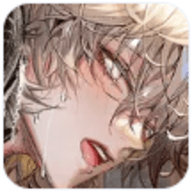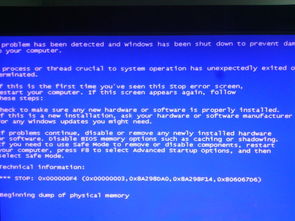电脑死机卡住?别急,这里有解决方法!
电脑死机卡住怎么办

在日常使用电脑的过程中,难免会遇到电脑死机或卡住不动的情况。这时,无论是工作、学习还是娱乐,都会受到极大的影响。本文将为大家介绍一些实用的解决方法,帮助大家快速应对电脑死机的问题,确保电脑恢复正常运行。
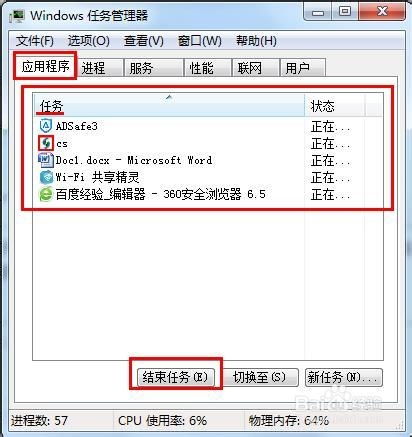
一、初步判断与简单处理
1. 等待与重启
当电脑突然卡住不动时,首先不要惊慌,可以稍等片刻,有时系统只是需要一点时间来处理当前的任务。如果等待几分钟后仍无任何反应,可以尝试重启电脑。长按电脑的电源键(一般为几秒钟),直到电脑关闭,然后再重新启动。
2. 检查键盘和鼠标
有时,电脑看似死机,其实只是键盘或鼠标失去响应。这时,可以尝试按下键盘上的Num Lock键,看看指示灯是否有反应,或者将鼠标移动到屏幕边缘,看是否有反应。如果键盘和鼠标都正常工作,那么可能只是某个应用程序卡住了。
二、常见问题解决步骤
1. 结束无响应的程序
如果只有某个特定的程序无响应,可以尝试在任务管理器中结束该程序。按下Ctrl+Alt+Delete键(或Ctrl+Shift+Esc键,直接打开任务管理器),在任务管理器中找到无响应的程序,右键点击它,然后选择“结束任务”。
2. 清理系统垃圾
过多的系统垃圾文件可能会影响电脑的运行速度,甚至导致死机。可以使用系统自带的磁盘清理工具或第三方清理软件,如360安全卫士、腾讯电脑管家等,来清理系统垃圾和临时文件。
3. 更新驱动程序
过时的或损坏的驱动程序也可能导致电脑死机。可以访问电脑品牌或硬件制造商的官方网站,下载并安装最新的驱动程序。特别是显卡、声卡和主板的驱动程序,这些硬件的驱动程序更新往往能解决一些兼容性问题。
4. 扫描病毒和恶意软件
病毒和恶意软件是电脑死机的常见原因之一。可以安装杀毒软件(如360杀毒、金山毒霸等),对系统进行全面扫描,并清理发现的病毒和恶意软件。同时,建议定期更新杀毒软件的病毒库,以确保其防护能力。
三、深入排查与解决方案
1. 检查系统日志
系统日志中记录了电脑运行过程中的各种事件和错误,通过分析这些日志,可以找到可能导致死机的原因。可以按Win+R键,输入eventvwr.msc,打开事件查看器,查看系统日志、应用程序日志和安全日志,寻找可能的错误或警告信息。
2. 运行系统文件检查器
系统文件损坏也可能导致电脑死机。可以运行系统文件检查器(sfc /scannow)来修复受损的系统文件。按下Win+X键,选择“命令提示符(管理员)”,然后输入sfc /scannow命令并执行。这个过程可能需要一些时间,请耐心等待。
3. 检查硬盘健康状况
硬盘故障是导致电脑死机的常见硬件问题之一。可以使用硬盘检测工具(如CrystalDiskInfo、HDDScan等)来检查硬盘的健康状况。如果检测到硬盘有坏道或其他问题,建议备份重要数据,并尽快更换硬盘。
4. 检查散热系统
电脑过热也可能导致死机。可以检查电脑的散热系统是否正常工作,包括风扇的转速、散热片的清洁程度等。如果发现散热系统有问题,可以清理灰尘、更换散热硅脂或购买更高效的散热器。
5. 内存诊断
内存故障也可能导致电脑死机。可以使用Windows内存诊断工具来检查内存是否存在问题。按下Win+R键,输入mdsched,打开内存诊断工具,并按照提示进行操作。如果检测到内存有问题,建议更换内存条。
四、预防电脑死机的小技巧
1. 定期维护
定期对电脑进行维护,包括清理系统垃圾、更新驱动程序、扫描病毒等,可以有效预防电脑死机。
2. 合理管理资源
不要同时运行过多的程序或打开过多的文件,这可能会占用大量的系统资源,导致电脑死机。可以使用任务管理器来监控和管理正在运行的程序和进程。
3. 使用正版软件
尽量使用正版软件,避免使用盗版或破解版软件,这些软件可能包含病毒或恶意代码,对电脑的安全和稳定性构成威胁。
4. 备份重要数据
定期备份重要数据,以防电脑死机或其他原因导致数据丢失。可以使用外部硬盘、云存储等方式来备份数据。
5. 避免长时间使用
长时间使用电脑可能会导致硬件过热或疲劳,进而引发死机。建议每隔一段时间让电脑休息一下,或者关闭电脑一段时间后再继续使用。
五、特殊情况处理
1. 蓝屏死机
蓝屏死机是Windows系统的一种严重错误,通常伴随着一个蓝色的屏幕和错误信息。遇到这种情况,可以记下错误代码,然后搜索相关的解决方案。有时,蓝屏死机可能是由硬件问题引起的,如内存条故障、硬盘损坏等,这时需要进行相应的硬件检测和更换。
2. 开机黑屏
开机黑屏可能是由多种原因引起的,如显示器故障、显卡故障、内存条故障等。可以先检查显示器和连接线是否正常,然后尝试拔插内存条、显卡等硬件,看是否能解决问题。如果问题依旧存在,可能需要请专业人员进行检测和维修。
总结
电脑死机卡住是一个比较常见的问题,但通过上述方法,我们大多可以找到问题的根源并解决它。无论是简单的等待与重启,还是复杂的系统日志分析和硬件检测,都是解决电脑死机问题的有效手段。同时,通过定期维护和合理使用电脑,我们也可以有效预防电脑死机的发生。希望这篇文章能帮助大家更好地应对电脑死机的问题,让电脑运行得更加流畅和稳定。
- 上一篇: 轻松掌握!新iPhone苹果手机激活全步骤教程
- 下一篇: 高压锅的神奇使用指南:轻松烹饪美味佳肴
-
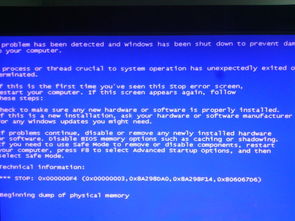 电脑死机不用愁!8种常见故障快速解决秘籍资讯攻略01-23
电脑死机不用愁!8种常见故障快速解决秘籍资讯攻略01-23 -
 Sophone手机死机解决方法,求助!资讯攻略03-16
Sophone手机死机解决方法,求助!资讯攻略03-16 -
 笔记本运行《笑傲江湖》游戏时出现黑屏问题求解资讯攻略04-02
笔记本运行《笑傲江湖》游戏时出现黑屏问题求解资讯攻略04-02 -
 苹果手机无法开机该怎么解决?资讯攻略01-19
苹果手机无法开机该怎么解决?资讯攻略01-19 -
 电脑无法启动?快来查看解决方法!资讯攻略11-28
电脑无法启动?快来查看解决方法!资讯攻略11-28 -
 拯救蓝屏危机!电脑开机秒变蓝屏?超实用解决方案大揭秘!资讯攻略10-24
拯救蓝屏危机!电脑开机秒变蓝屏?超实用解决方案大揭秘!资讯攻略10-24